Mumble de L'alliance
2 participants
Page 1 sur 1
 Mumble de L'alliance
Mumble de L'alliance
Introduction
Qu'est ce que Mumble ? Mumble est un logiciel de communication vocale, il permet de dialoguer en temps réel avec les membres de son clan et de jouer en même temps, ce qui évite de devoir taper sur son clavier pendant que l'on joue.
Qu'est ce que Mumble a de mieux que Teamspeak ?
* Une qualité sonore nettement meilleure alliée à une latence plus faible (les deux sont réglables)
* Des possibilités d'administration du serveur avancées
* Un client bien plus complet (avec entre autres : des plugins, des skins, un overlay, un assistant audio, une synthèse vocale, ... )
* Le client est disponible en français.
* Mumble est un logiciel libre, supporté par une communauté grandissante qui propose des mises à jour fréquentes et de plus en plus de plugins.
* Multiplateforme : nativement supporté par Windows, Mac et Linux.
Qu'est ce qui vous reste pour passer le pas ? Essayez le !
1-- Téléchargement / Installation
Le client du logiciel est disponible sur : http://www.clubic.com/telecharger-fiche ... umble.html Procédez ensuite à une installation classique.
2-- Premier pas
2-a) Configuration initiale
Au premier lancement, un assistant pour la configuration audio se lance. Ce dernier pourra être relancer plus tard si besoin dans Configurer > Assistant Audio
Je ne détaillerai pas cette étape, cela ne serait que répéter ce qui sera afficher à votre écran. Sachez cependant que la fonction d'aide (cliquez sur le ? en haut à droite puis sur le paramètre qui vous intéresse) est très bien fournie et pourra vous aider à configurer au mieux votre client.
2-b) Utilisation de base
Connexion normale :
Lancez le client Mumble et cliquez sur l'onglet "Serveurs personnalisés" du panneau de connexion. S'affiche alors la liste des serveurs que vous avez enregistrés.
Label : Fear-Ally
Adresse : clan-box.com
Port : 50100
Nom d'utilisateur : Votre Pseudo (celui sous lequel vous apparaitrez)
Password : barzagli013
Cliquez ensuite sur Ajouter pour l'ajouter à votre liste. Pour finir, cliquez sur Connecter.

A la première connexion, il vous faudra accepter le certificat de sécurité. Bien que Mumble l'estimera peu sûr, vous ne craignez rien ! Une fois accepté, il ne vous sera plus nécessaire de le valider par la suite.
Qu'est ce que Mumble ? Mumble est un logiciel de communication vocale, il permet de dialoguer en temps réel avec les membres de son clan et de jouer en même temps, ce qui évite de devoir taper sur son clavier pendant que l'on joue.
Qu'est ce que Mumble a de mieux que Teamspeak ?
* Une qualité sonore nettement meilleure alliée à une latence plus faible (les deux sont réglables)
* Des possibilités d'administration du serveur avancées
* Un client bien plus complet (avec entre autres : des plugins, des skins, un overlay, un assistant audio, une synthèse vocale, ... )
* Le client est disponible en français.
* Mumble est un logiciel libre, supporté par une communauté grandissante qui propose des mises à jour fréquentes et de plus en plus de plugins.
* Multiplateforme : nativement supporté par Windows, Mac et Linux.
Qu'est ce qui vous reste pour passer le pas ? Essayez le !
1-- Téléchargement / Installation
Le client du logiciel est disponible sur : http://www.clubic.com/telecharger-fiche ... umble.html Procédez ensuite à une installation classique.
2-- Premier pas
2-a) Configuration initiale
Au premier lancement, un assistant pour la configuration audio se lance. Ce dernier pourra être relancer plus tard si besoin dans Configurer > Assistant Audio
Je ne détaillerai pas cette étape, cela ne serait que répéter ce qui sera afficher à votre écran. Sachez cependant que la fonction d'aide (cliquez sur le ? en haut à droite puis sur le paramètre qui vous intéresse) est très bien fournie et pourra vous aider à configurer au mieux votre client.
2-b) Utilisation de base
Connexion normale :
Lancez le client Mumble et cliquez sur l'onglet "Serveurs personnalisés" du panneau de connexion. S'affiche alors la liste des serveurs que vous avez enregistrés.
Label : Fear-Ally
Adresse : clan-box.com
Port : 50100
Nom d'utilisateur : Votre Pseudo (celui sous lequel vous apparaitrez)
Password : barzagli013
Cliquez ensuite sur Ajouter pour l'ajouter à votre liste. Pour finir, cliquez sur Connecter.

A la première connexion, il vous faudra accepter le certificat de sécurité. Bien que Mumble l'estimera peu sûr, vous ne craignez rien ! Une fois accepté, il ne vous sera plus nécessaire de le valider par la suite.
El Gwendolyn- Nombre de messages : 27
Age : 36
Localisation : Ardeche
Date d'inscription : 16/01/2009
 Re: Mumble de L'alliance
Re: Mumble de L'alliance
EDIT : les FEAR sont nos anciens alliés donc utilisez le TS dont le lien est sur le statut de guilde (raccourcit " G " > statut )
à part ça, rien ne vous empèche de passer un coucou à gwendolyne sur leur mumble
dont le nouveau pass est "Revolution"
à part ça, rien ne vous empèche de passer un coucou à gwendolyne sur leur mumble
dont le nouveau pass est "Revolution"

Yarah- Nombre de messages : 316
Age : 44
Localisation : Maine et loire
Date d'inscription : 14/01/2009
Page 1 sur 1
Permission de ce forum:
Vous ne pouvez pas répondre aux sujets dans ce forum|
|
|





